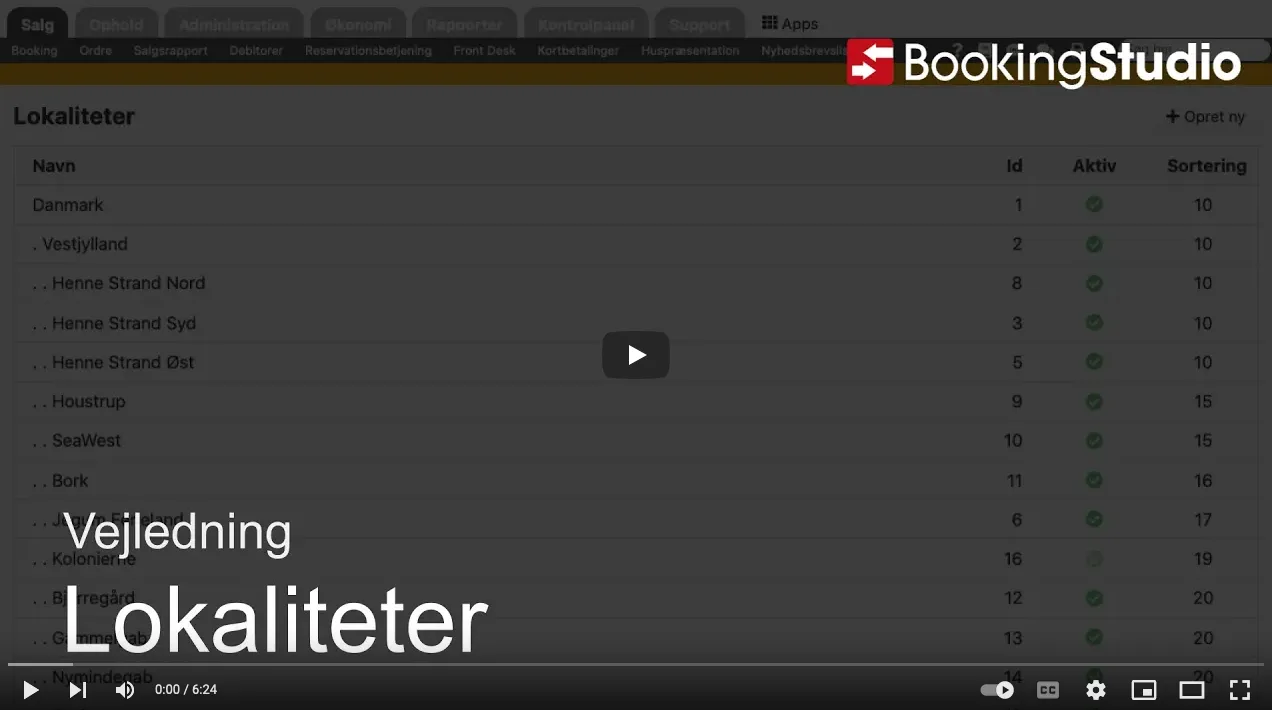Lokaliteter
Forklaring på lokaliteter, niveauer og sortering
Sektion kaldt “Forklaring på lokaliteter, niveauer og sortering”Lokalitet er en del af en ferieboligs stamdata, og bruges blandt andet som “filter” i forbindelse med søgninger på ferieboliger - både på hjemmesiden og i BookingStudio.
Overordnet oprettes “Lokaliteter” med 3 niveauer.
.Topniveau (niveau 1)
..Mellemniveau (niveau 2)
…Underniveau (niveau 3) - kun dette niveau bruges i ferieboligernes stamdata.
Der kan aldrig oprettes mere end 3 niveauer, men der kan oprettes så mange, man har brug for på det enkelte niveau.
Rækkefølgen i det enkelte niveau styres med et sorteringsnummer. Det laveste nummer vil blive vist først.
Eksempler på niveauer
Sektion kaldt “Eksempler på niveauer”.Alle huse
..Jylland
…Skagen
…Ålbæk
…Hirtshals
..Sjælland
…Gilleleje
…Hornbæk
…Dronningmølle
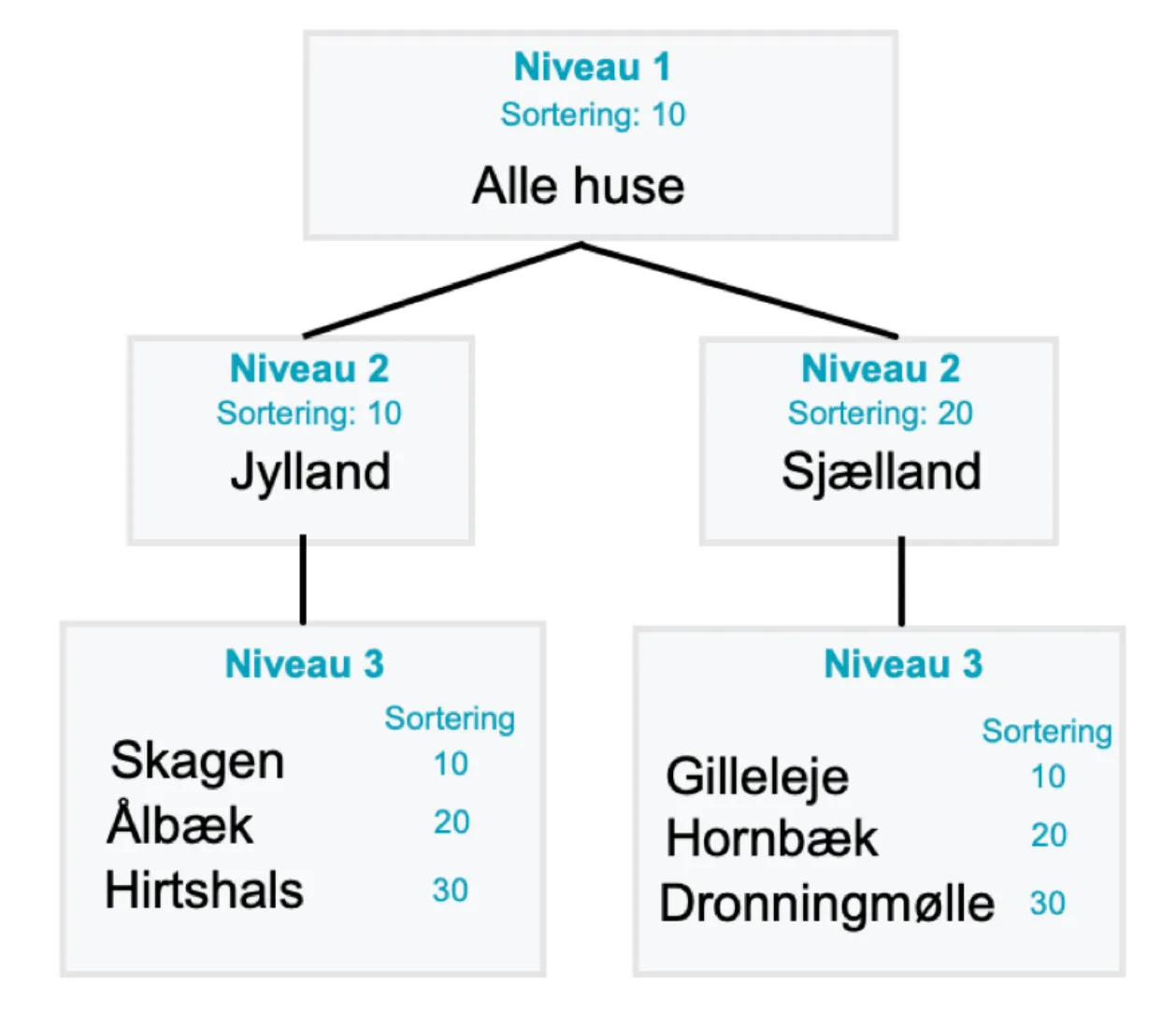
Et andet eksempel, hvis det geografiske område er mindre:
.Alle huse
..Skagen
…Skagen Syd
…Skagen Vest
…Skagen C
..Ålbæk
…Ålbæk Nord
Opret en lokalitet
Sektion kaldt “Opret en lokalitet”Gå i menu: Kontrolpanel -> Oversigt og søg “Lokaliteter”.
Klik på “Opret ny” og udfyld felterne.
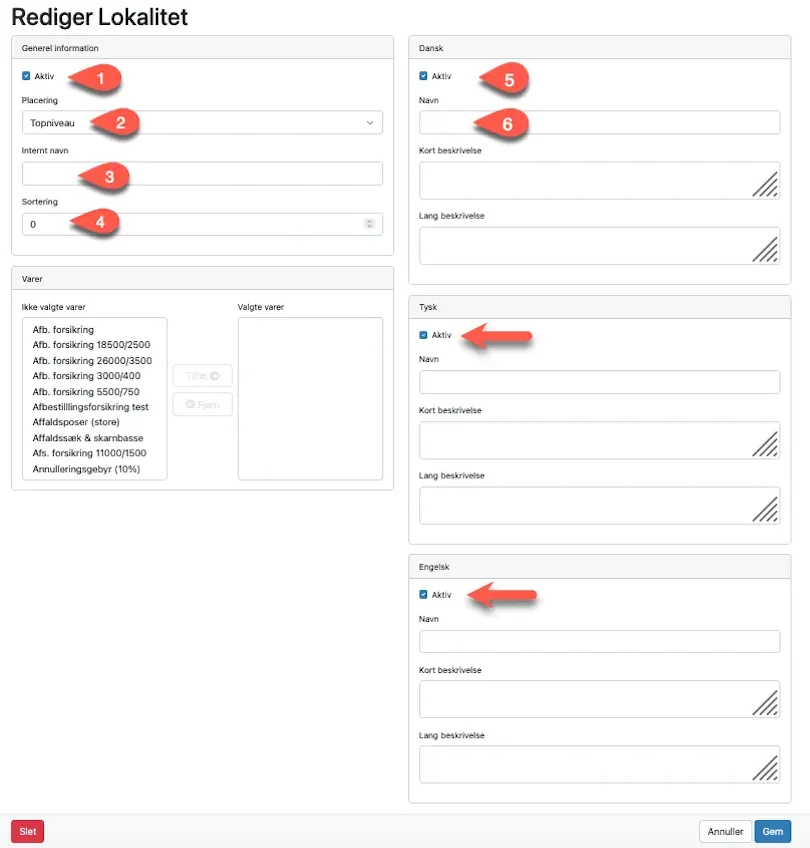
-
Sæt et flueben i aktiv, og lokaliteten bliver synlig i BookingStudio.
-
Vælg en placering for lokaliteten. Topniveau eller den landsdel/område, lokaliteten skal ligge under i menuen.
Eksempel
En ny lokalitet kan her ligge under “Alle huse” (niveau 1) eller “Vestjylland” (niveau 2).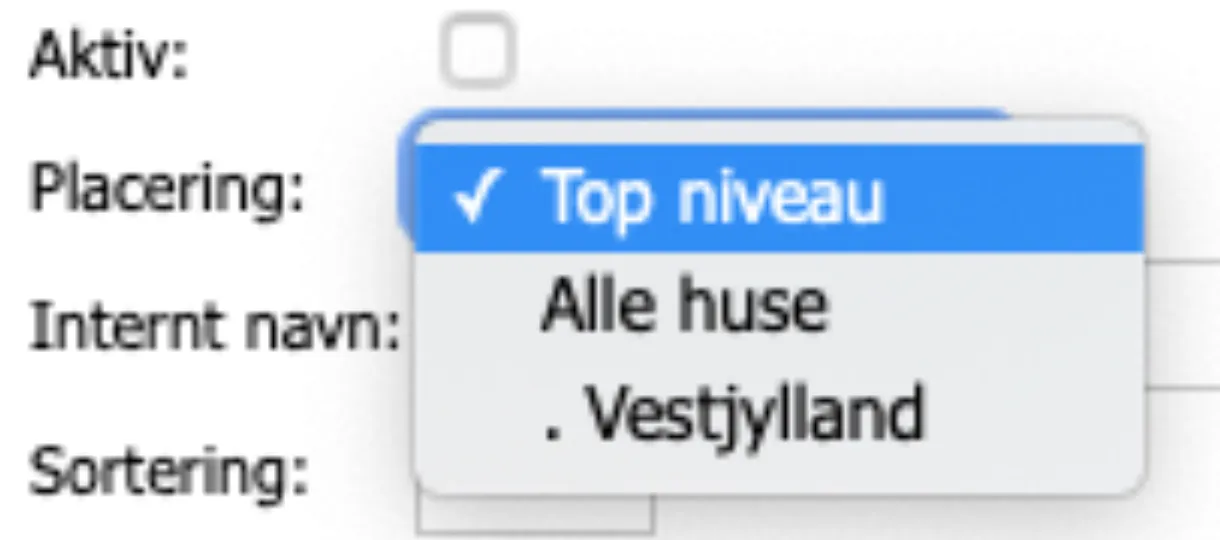
Du kan ikke oprette en niveau 2 lokalitet, før du har oprettet en lokalitet med Topniveau (niveau 1).
Du kan heller ikke oprette en niveau 3 lokalitet uden du først har oprettet en lokalitet med niveau 2. -
Giv lokaliteten et navn til internt brug.
-
Skriv et tal for sortering (f.eks. 10, 20, 30…). Sorteringsnummeret bruges til at bestemme rækkefølgen af lokaliteterne.
-
Sæt et flueben for hver af de sprog lokaliteten skal være aktiv i (som regel i alle).
-
Giv lokaliteten et navn for hver af de sprog, der er oprettet i din BookingStudio installation. Det er det navn, der kan vises på hjemmesiden.
HUSK at gemme inden du går til næste lokalitet.
Eksempel på en oprettet lokalitet (niveau 3)
Sektion kaldt “Eksempel på en oprettet lokalitet (niveau 3)”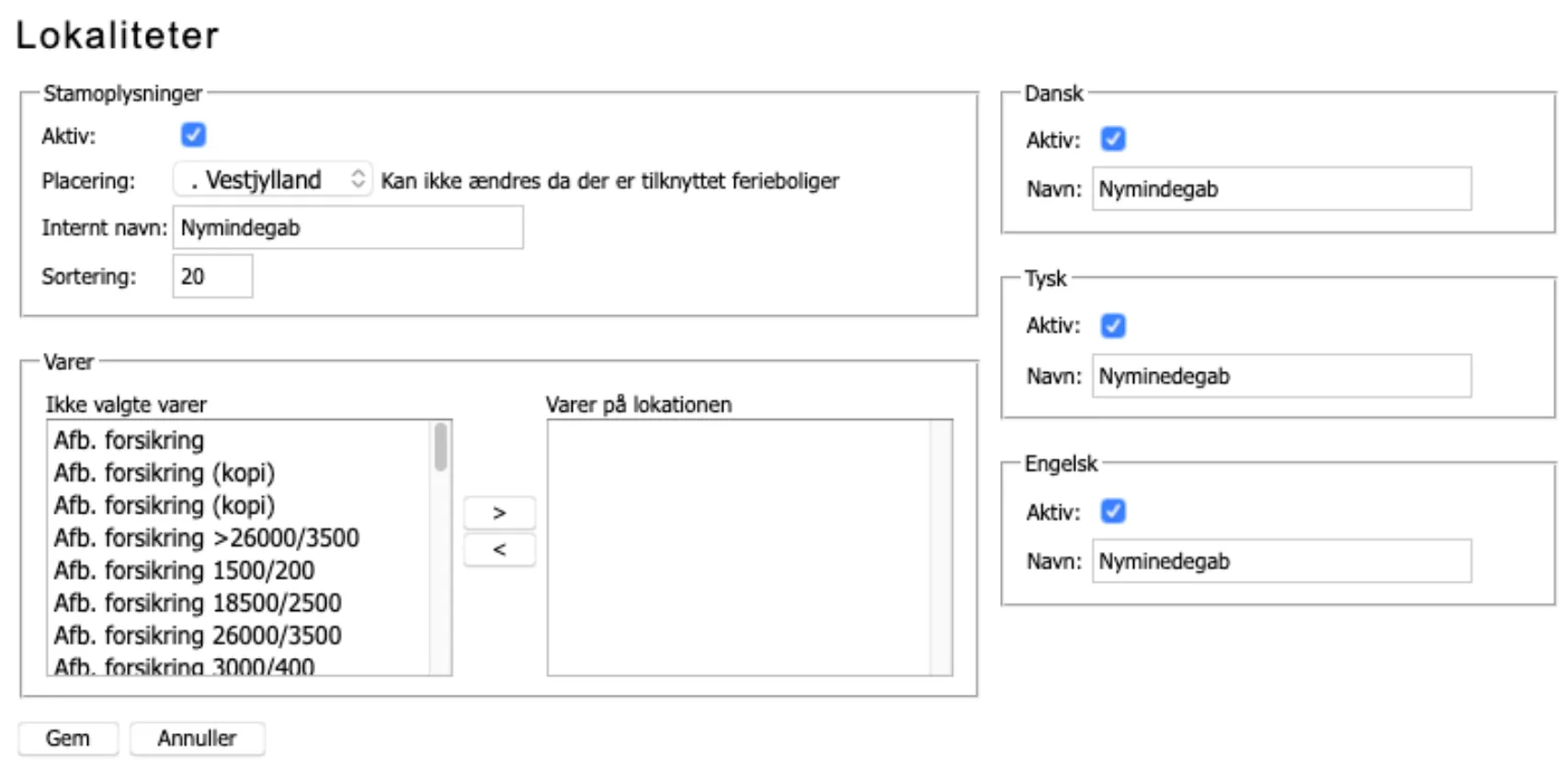
OBS! en lokation kan ikke flyttes
Sektion kaldt “OBS! en lokation kan ikke flyttes”Når en lokalitet er oprettet (niveau 3) og gemt, så kan den ikke længere flyttes under et andet område (niveau 2).
En af årsagerne til, at man ikke bare kan flytte en lokalitet, er fordi det kan give knas med integrationspartnere. Udover dette så vil det ikke rejse et “feriebolig ændret” på alle ferieboligerne - og derfor vil det tage længere tid før det vil slå igennem på hjemmesiden.
Hvis lokationen kan ligger under et andet område, så skal lokationen oprettes på ny og tilknyttes det ønskede område. Herefter skal ferieboligerne flyttes over til den nye lokation.